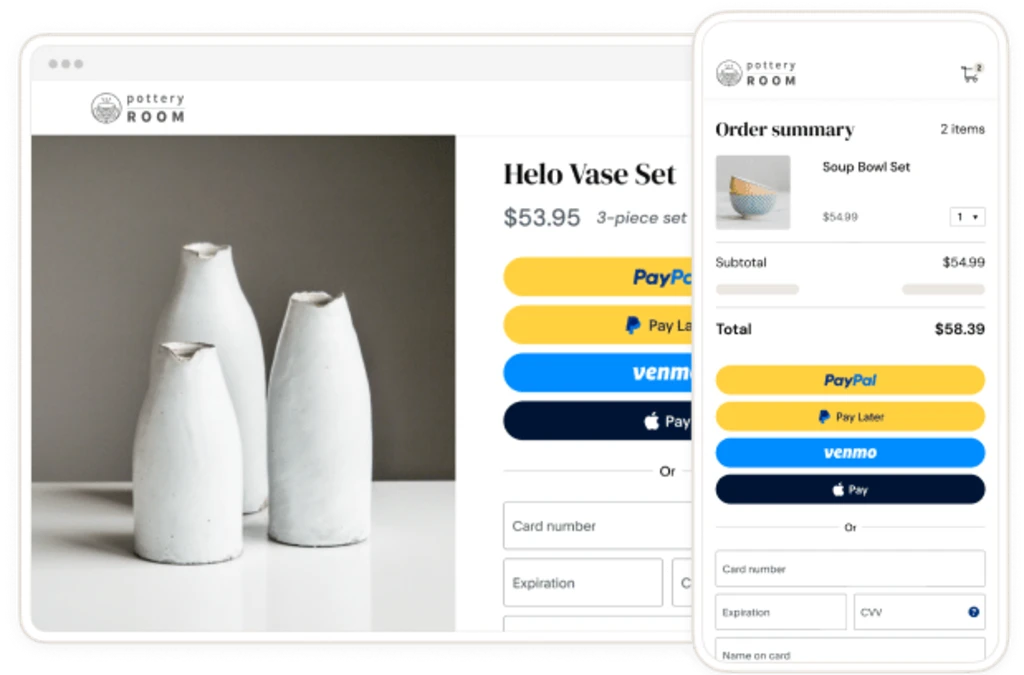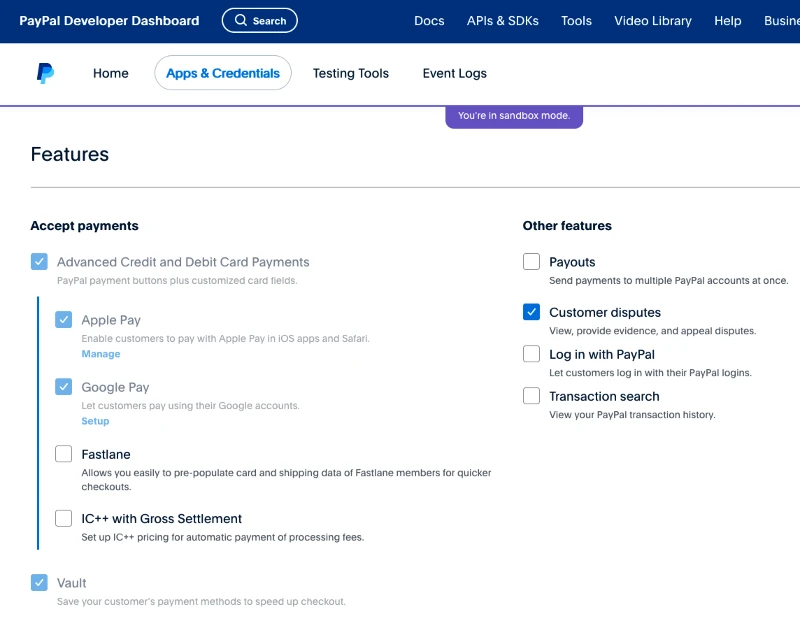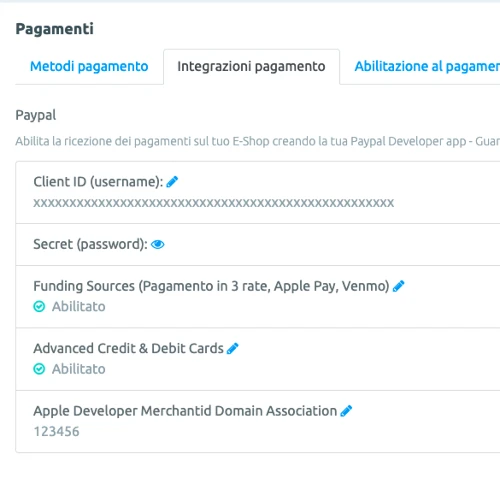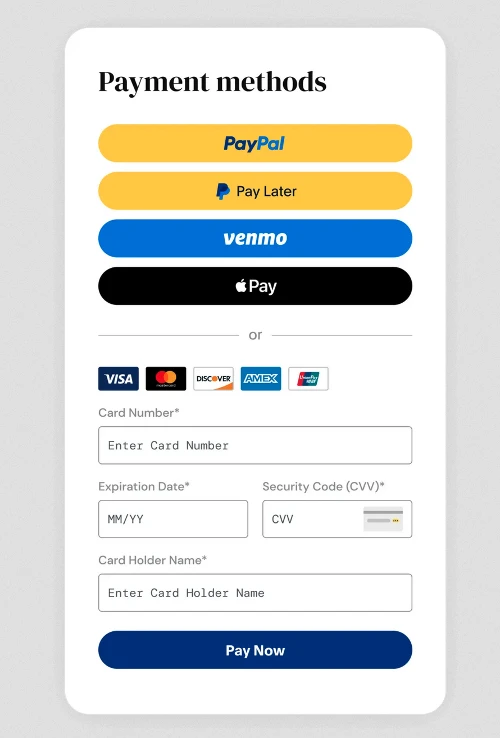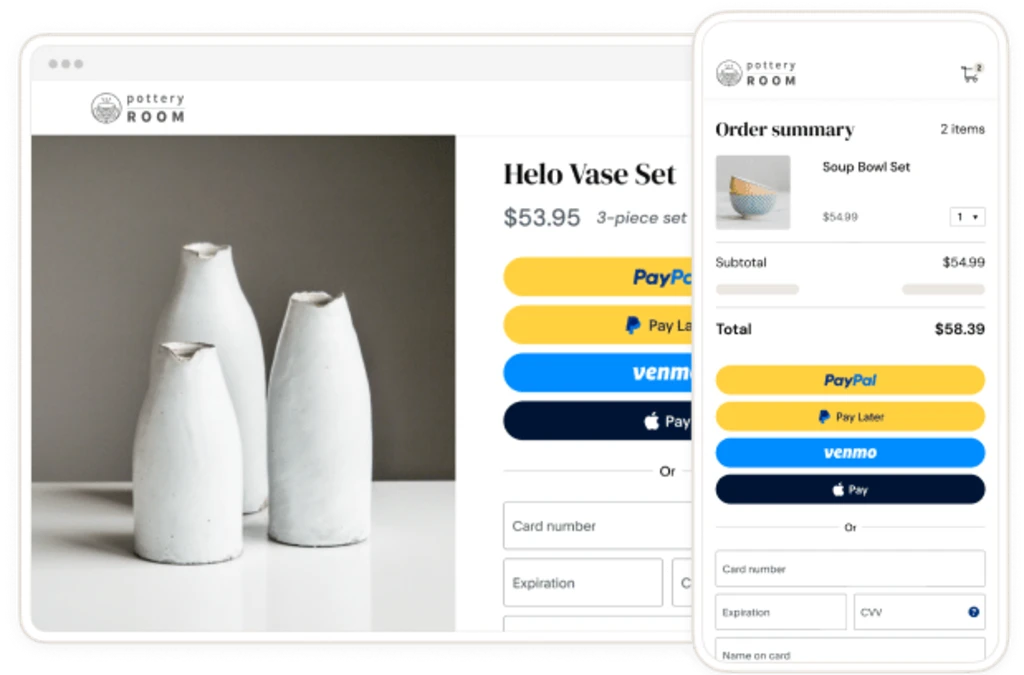
PayPal ha rinnovato la propria piattaforma di pagamento con la soluzione Advanced Checkout, che permette agli e-commerce di offrire ai clienti un’esperienza di acquisto più moderna, veloce e completa.
Con l’integrazione su Xtumble, è possibile attivare in pochi passaggi i principali servizi PayPal, direttamente dalle impostazioni della piattaforma.
Servizi PayPal disponibili su Xtumble: Apple Pay, Pay Later e carte integrate
-
Apple Pay
Permette ai clienti di pagare in modo rapido e sicuro usando le carte salvate nel wallet Apple, senza dover inserire manualmente i dati.
È compatibile con i dispositivi Apple (Safari, iPhone, iPad, Mac).
-
Pay Later / Paga in 3 rate
Consente ai clienti di suddividere l’importo in tre pagamenti senza interessi.
È una funzionalità integrata nel checkout PayPal, che rende l’acquisto più accessibile e aumenta la probabilità di conversione.
-
Advanced Credit & Debit Cards
Mostra nel checkout un form integrato per accettare pagamenti con carte di credito e debito direttamente sul sito, senza reindirizzare l’utente.
In alcuni piani PayPal questa modalità prevede commissioni ridotte (intorno all’1,7%), ma il valore esatto dipende dal tipo di account e dal paese.
Con questi strumenti attivi, l’e-commerce realizzato con Xtumble mostrerà automaticamente i bottoni Apple Pay e Pay Later, oppure il form carte di credito/debito, in base alle opzioni configurate.
Configurare PayPal Advanced Checkout passo per passo
-
Accedi al tuo account PayPal Business
Entra nel PayPal Developer Dashboard e assicurati che il tuo account sia abilitato all’Advanced (Expanded) Checkout.
Se non lo è, puoi richiederne l’attivazione tramite il supporto PayPal.
-
Crea o seleziona un’app per Xtumble
Vai in My Apps & Credentials → Live → Create App (o seleziona un’app esistente).
Da qui potrai ottenere le credenziali da usare su Xtumble:
-
Abilita le opzioni di pagamento avanzate
Nella sezione “Features” della tua app, verifica che siano attive:
- Advanced Credit and Debit Card Payments
- Pay Later messaging and options
- Apple Pay (richiede approvazione del dominio)
-
Abilitazione di Apple Pay
Vai su Account Settings → Payment Methods → Apple Pay → Manage Apple Pay
Seleziona Add domain e inserisci il dominio del tuo shop (es. www.mioshop.it).
Scarica il file apple-developer-merchantid-domain-association e conservalo: ti servirà per l’upload su Xtumble.
Dopo la verifica da parte di PayPal/Apple, il dominio risulterà Approved.
-
(Opzionale) Test in ambiente Sandbox
Puoi creare anche le stesse credenziali in modalità Sandbox per eseguire test prima della messa online.
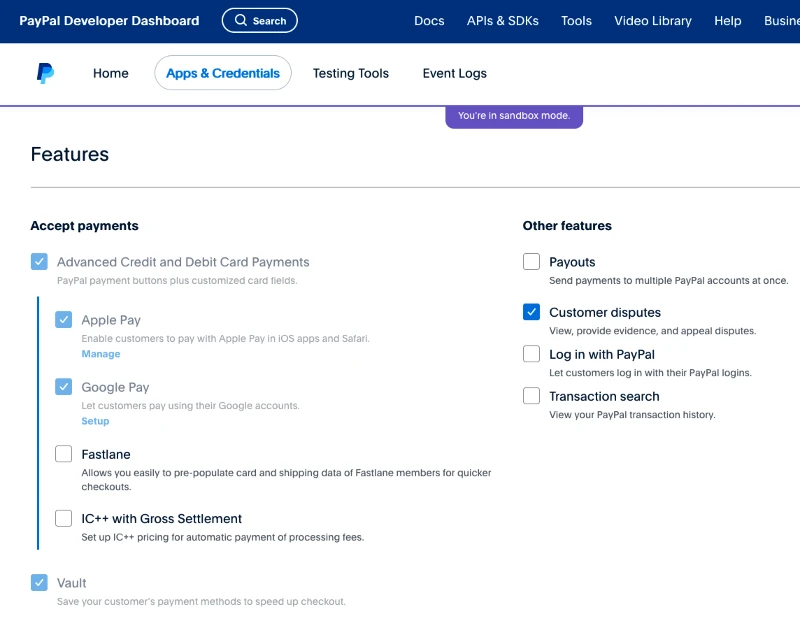
Impostare PayPal Advanced Checkout su Xtumble
-
Accedi al pannello E-Shop / CMS → Configurazione
-
Compila i campi dedicati a PayPal:
- Client ID (username): inserisci il Client ID generato da PayPal
- Secret (password): inserisci il Secret associato
-
Imposta i flag desiderati:
- Funding Sources: abilita Pagamento in 3 rate, Apple Pay, Venmo secondo necessità
- Advanced Credit & Debit Cards: abilita se vuoi mostrare il form carte integrato
-
Apple Developer Merchantid Domain Association
Carica qui il file .txt scaricato da PayPal per permettere il riconoscimento del dominio da parte di Apple Pay.
-
Salva le impostazioni per applicare la configurazione.
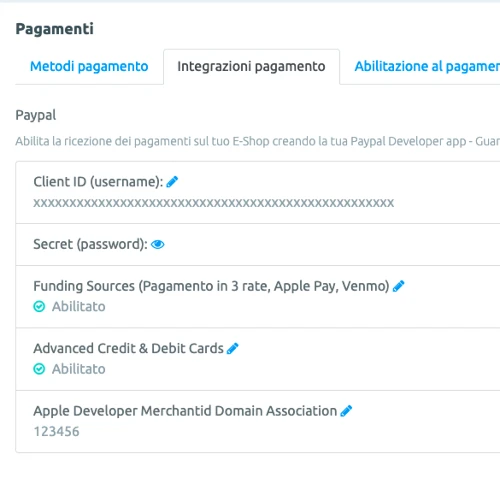
Come appare PayPal Advanced Checkout sull’e-commerce Xtumble
Una volta completata la configurazione, sul tuo e-commerce Xtumble compariranno automaticamente:
- I bottoni Apple Pay e Pay Later, se i relativi funding sources sono attivi;
- Il form Advanced Credit & Debit Cards, se abilitato.
Tutto il processo di pagamento avverrà attraverso il servizio server-side di Xtumble, garantendo sicurezza, tracciabilità e un checkout fluido per i tuoi clienti.
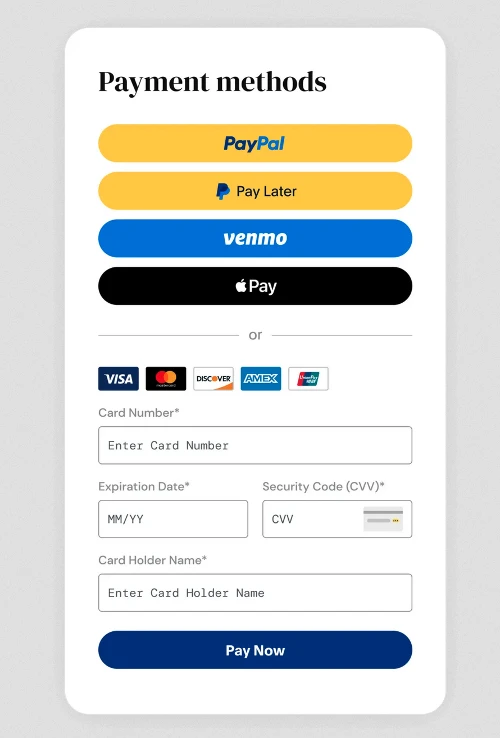
Hai bisogno di supporto?
Se desideri assistenza nella configurazione del servizio PayPal Advanced Checkout su Xtumble, il nostro team è a disposizione per guidarti passo dopo passo.
Possiamo aiutarti a verificare le impostazioni lato PayPal, caricare correttamente il file per Apple Pay e attivare i metodi di pagamento avanzati sul tuo e-commerce.
Contattaci scrivendo all’indirizzo info@xtumble.com per ricevere supporto personalizzato.
Ti aiuteremo a rendere il tuo checkout ancora più completo, sicuro e veloce.
Per ulteriori informazioni non esitare a contattarci!
Chiamaci al +39 02 00704272 oppure scrivici a info@xtumble.com